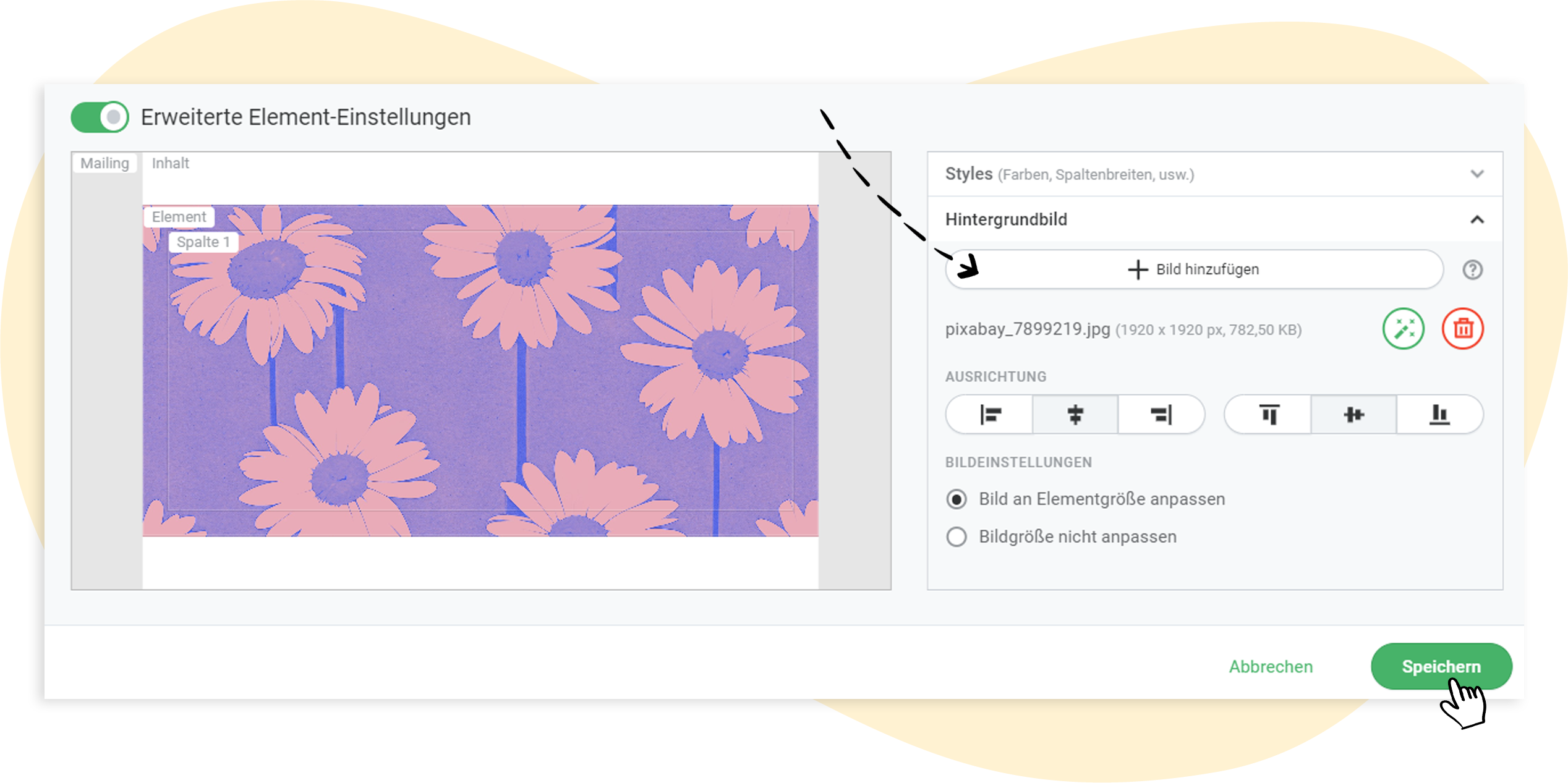Formatierung: Hintergrundbilder für Textelemente einfügen
Im rapidmail Newsletter-Tool können Sie Ihre Texte im Mailing mit einem Hintergrundbild versehen. Das macht sich positiv im Newsletter-Design bemerkbar. In diesem Artikel zeigen wir Ihnen, wie das funktioniert.
Um ein Hintergrundbild hinter Ihren Newsletter-Text zu legen, gehen Sie bitte wie folgt vor:
- Wenn Sie sich im Mailing-Editor befinden, fügen Sie Ihrem Mailing ein Text-Element hinzu.
- Es öffnet sich ein Bearbeitungsfenster. Geben Sie hier zunächst Ihren gewünschten Text ein.
- Im unteren Bereich des Bearbeitungsfensters finden Sie die erweiterten Element-Einstellungen. Aktivieren Sie diese.
- Unter dem Menüpunkt Hintergrundbild sehen Sie nun den Button Bild hinzufügen. Nun können Sie die gewünschte Bilddatei auswählen und hinzufügen.
- Weiterhin können Sie, wenn gewünscht, das Bild bearbeiten und die Ausrichtung verändern.
- Klicken Sie Speichern, um Ihre Änderungen festzuhalten.
Bitte beachten Sie, dass Ihr Text trotz Hintergrundbild gut lesbar sein sollte. Die Textfarbe sollte daher kontrastreich zum ausgewählten Hintergrundbild sein.
⚠️ Zwei Hinweise zum Schluss
- Ein Hintergrundbild kann jeweils nur für ein einzelnes Element, nicht für den gesamten Newsletter angelegt werden.
- Leider werden Hintergrundbilder nicht bei jedem Mail-Client angezeigt. Nicht unterstützt wird die Darstellung z. B. bei Outlook 2007/2010/2013. Sie sollten hier also zusätzlich noch eine Hintergrundfarbe verwenden, die in solchen Clients als Alternative angezeigt wird.